
William Charles
0
3248
540
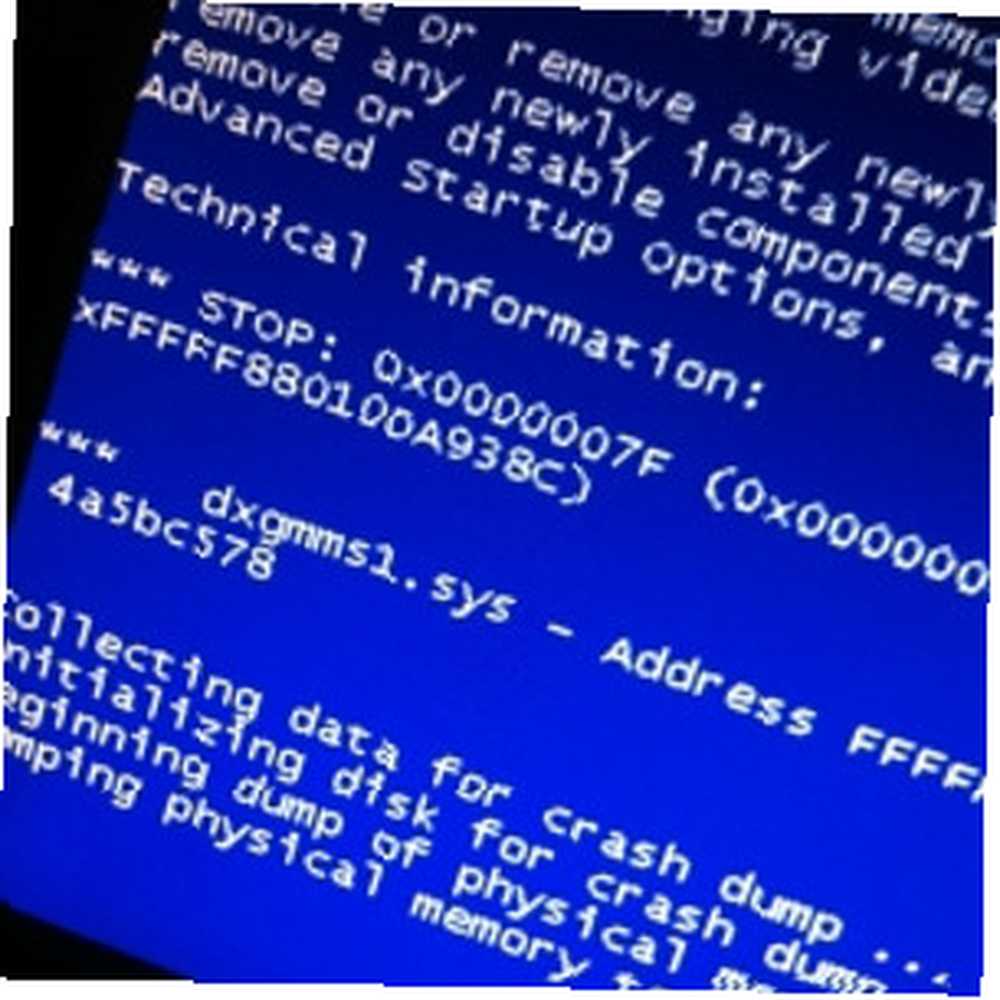 Skvělé. Další modrá obrazovka, problém se spuštěním nebo zamrzlá obrazovka ve Windows. Nyní musíte restartovat a ztratit většinu nebo veškerou práci, kterou jste se snažili provést. Je to frustrující jak kvůli přerušení, tak proto, že příčina často není jasná.
Skvělé. Další modrá obrazovka, problém se spuštěním nebo zamrzlá obrazovka ve Windows. Nyní musíte restartovat a ztratit většinu nebo veškerou práci, kterou jste se snažili provést. Je to frustrující jak kvůli přerušení, tak proto, že příčina často není jasná.
Havárie nejsou jen součástí používání systému Windows. Operační systém je pro mnoho lidí stabilní, takže pokud váš počítač neustále havaruje, je pravděpodobně důvod. Pojďme se podívat na 10 nejpravděpodobnějších důvodů, proč se Windows zhroutí.
Špatná paměť nebo základní deska

K mnoha havárím, zejména k těm, které mají za následek modrou obrazovku smrti (BSOD), dochází kvůli problému s pamětí nebo základní deskou. To může vést k chybě fatální výjimky, což v podstatě znamená, že data, která by měla být uložena v paměti, nemohla být načtena.
Paměť můžete otestovat pomocí obslužného programu, jako je Memtest86, nebo v některých případech vestavěným diagnostickým nástrojem pro základní desky (viz příručka k základní desce). Dalším způsobem, jak otestovat, je jednoduše vyměnit novou paměť a zjistit, zda problém nezmizí. Pokud tomu tak není a nainstalovaná paměť RAM byla správná, může být problém základní deska.
Nastavení systému BIOS
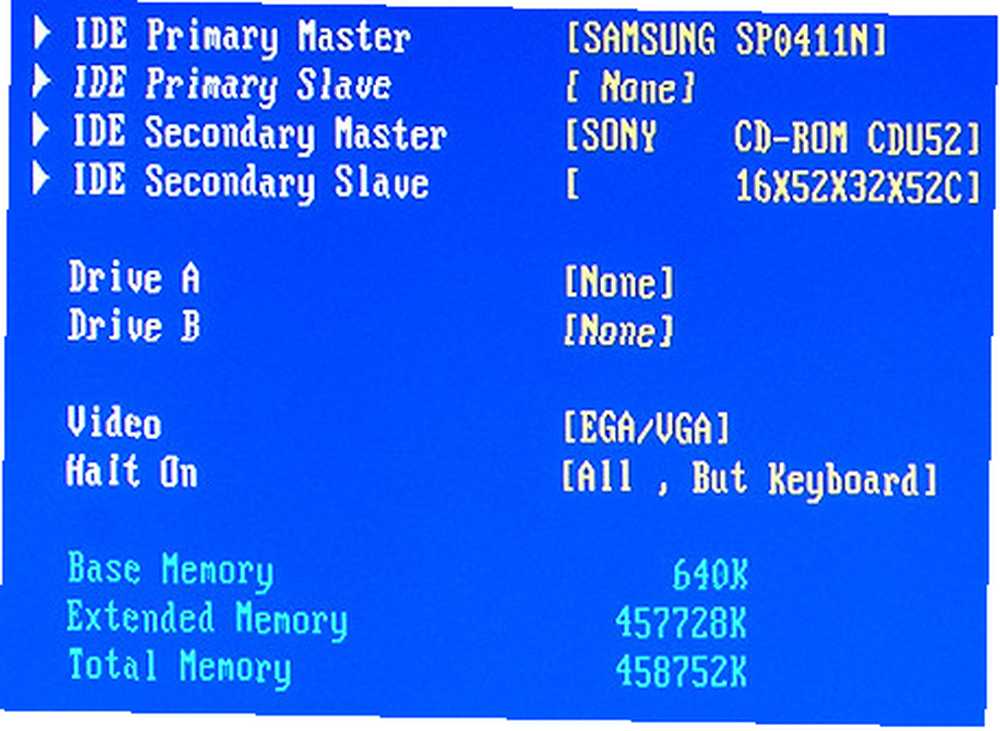
Většina základních desek pochází z továrny s nastavením, která jsou široce kompatibilní. Ty pak mohou být změněny tvůrcem počítače, ať už jde o společnost nebo jednotlivce. Nastavení by se mělo zachovat, ale pokud se baterie CMOS (která pohání paměť BIOS) vybije, obnoví se výchozí nastavení. To může způsobit, že vaše pořadí spouštění bude přeskupeno nebo dojde ke konfliktu různých komponent.
Dalším častým problémem při pořadí spouštění je vysoké umístění jednotek USB nebo CD. Pokud ponecháte jednotku USB připojenou k počítači a systém BIOS je nastaven tak, aby nejprve spouštěl z USB, počítač se nespustí správně. Můžete změnit pořadí spouštění nebo jednoduše odstranit problematickou jednotku.
Poškozený registr
Registr Windows se nedostane do problémů, jako tomu bylo dříve, ale problémy jsou stále možné. Poškozený registr může způsobit zhroucení počítače nebo mu může zabránit v řádném zavedení.
Kvalitní software pro opravu registru Nejlepších 5 freewarových čističů registru, které zlepšují výkon počítače Nejlepších 5 freewarových čističů registru, které zlepšují výkon počítače Čištění registru zřídka zlepší výkon Windows a je riskantní. Mnozí však přísahají čističi registru. Ty taky? Alespoň použijte jeden z těchto nástrojů, protože jsou nejbezpečnější, co najdete. Tento problém může často vyřešit. Pokud se váš počítač nebude správně spouštět, zkuste spustit Windows v nouzovém režimu a spustit software odtud.
Nesprávné nebo poškozené ovladače

Řidiči říkají hardwaru, co mají dělat. Pokud nepracují správně, mohou způsobit selhání, včetně BSOD, i když je hardware v perfektním stavu.
Havárie tohoto typu jsou obvykle spojeny s chybovou zprávou. Chybová zpráva někdy jasně označí problematický hardware. Pokud tomu tak není, zkuste spustit zprávu přes Google, abyste zjistili, zda vám to pomůže najít viníka.
Jakmile je identifikován hardwarový ovladač s problémem, můžete online vyhledat aktualizovaný ovladač a nainstalovat jej. Pokud problém přetrvává, zkuste ovladač úplně odinstalovat a znovu jej nainstalovat od nuly.
Problémy s pevným diskem
Selhání pevného disku je hlavní příčinou problémů se zaváděním. Pokud počítač záhadně ztratí schopnost najít spouštěcí jednotku, ale systém BIOS je správně nakonfigurován, je viník problém s pevným diskem. Problémy s pevným diskem často způsobují selhání, ke kterým dochází pouze při otevírání konkrétního souboru.
Pokud stále můžete spustit z jednotky, zkuste spustit test pevného disku zdarma Zjistěte, jak zdravý a rychlý je váš pevný disk s těmito dvěma bezplatnými aplikacemi Windows Zjistěte, jak zdravý a rychlý je váš pevný disk s těmito dvěma bezplatnými Windows aplikacemi jednotka pevného disku se točí kolem 5400 nebo 7200 PRM (a někdy i rychleji) po nespočet hodin. Dělal byste dobře, kdybyste občas zkontrolovali jejich zdraví ... abyste zjistili, zda existují nějaké zjevné problémy. Zdravá zpráva by vám měla dát důvod hledat problém jinde, ale špatná zpráva znamená, že váš disk má jednu nohu v hrobě.
Disk, který vůbec nenaběhne, je špatná zpráva. Zkuste to s jiným počítačem, pokud je to možné, a potvrďte, že disk je problém. Doufám, že jste zálohovali svá data!
Konflikty hardwaru
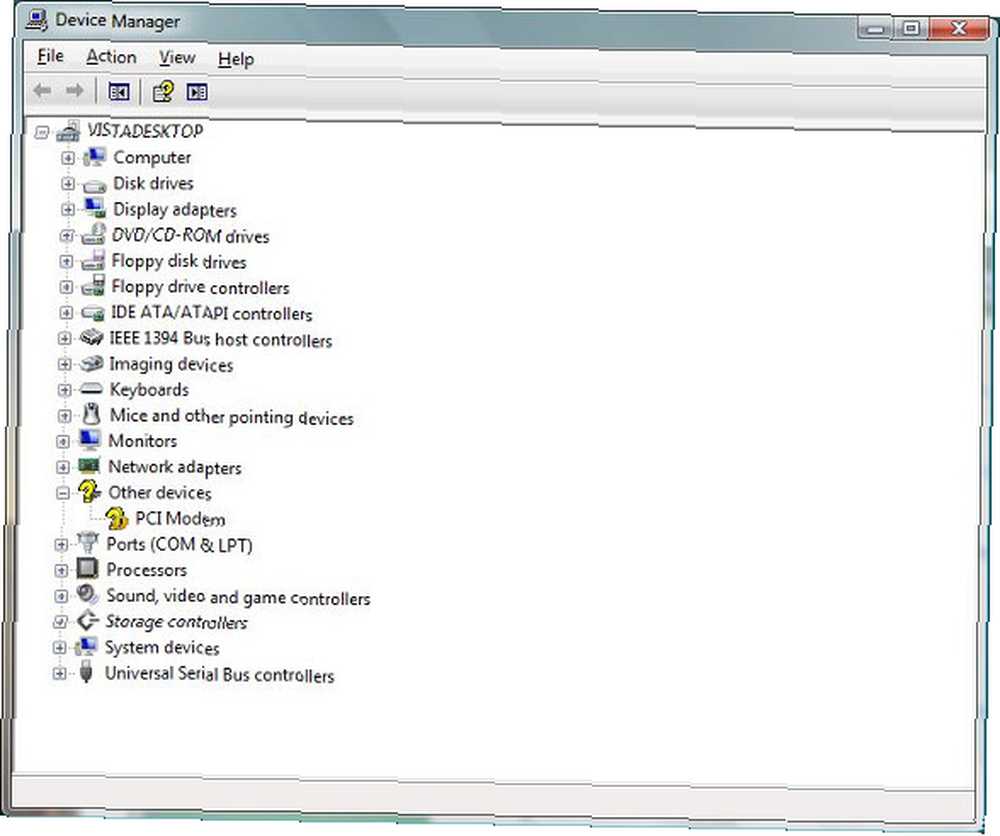
Systém Windows může někdy selhat, pokud přijímá konfliktní informace z různých kusů hardwaru. Toto je konflikt hardwaru. Není to vždy škodlivé, ale je to běžný zdroj mrznutí a BSOD.
Otevřením Správce zařízení můžete zjistit, zda došlo k hardwarovému konfliktu. Pokud dojde ke konfliktu, bude v této utilitě viditelný se žlutou a černou ikonou vykřičníku. Podívejte se na konfliktní hardware a podívejte se na jeho vlastnosti v nabídce klepnutím pravým tlačítkem myši, kde naleznete další informace.
Odtud se řešení liší. Někdy je problém způsoben ovladači. V jiných případech to může být způsobeno nesprávnou konfigurací systému BIOS nebo vadným hardwarem. Zkuste hledat na internetu.
Virus nebo trojský kůň
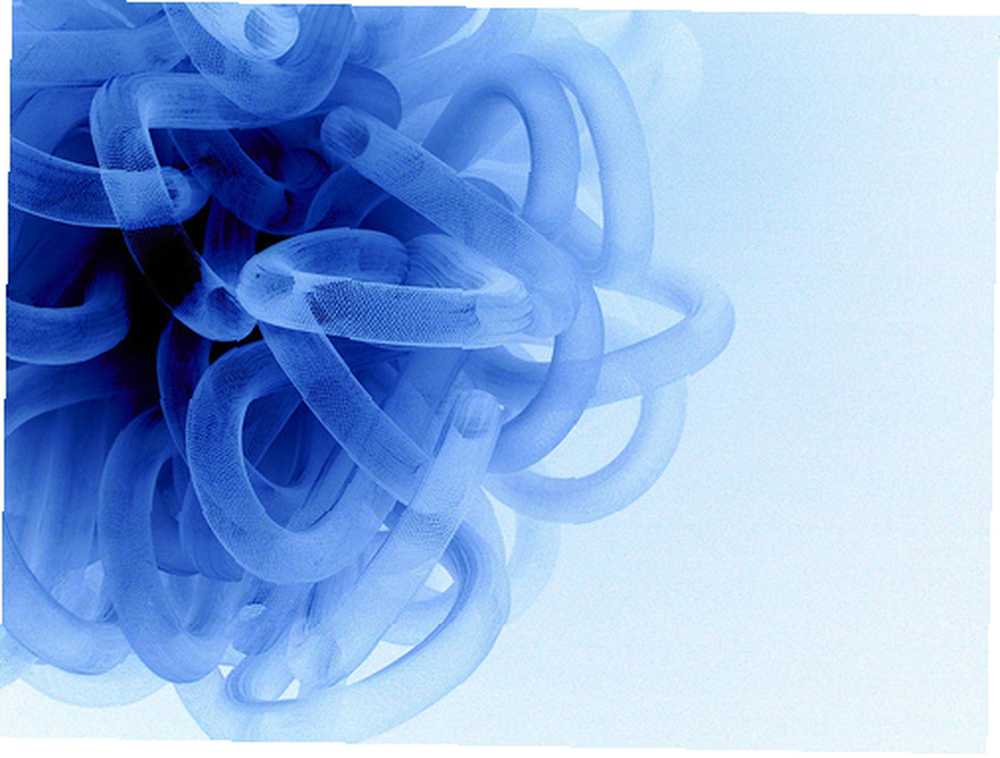
Virus nebo trojan může způsobit vážné poškození počítače. Mohlo by to poškodit nebo odstranit ovladače, odstranit důležité systémové soubory nebo změnit nastavení správy. To vše může způsobit neočekávané zhroucení, zamrznutí nebo nechat vás uzamknout programy.
Upřímně řečeno, každý boj proti malwaru se obvykle ztratí ve chvíli, kdy si to všimnete. Problém je v tom, že jakmile bude váš systém zadržen, je velmi obtížné věřit, že metody, které normálně používáte k diagnostice počítače, fungují tak, jak by měly. To nejlepší, co můžete udělat, je stáhnout si důvěryhodný antivirus. 10 nejlepších antivirových programů zdarma 10 nejlepších antivirových programů zdarma Bez ohledu na to, jaký počítač používáte, potřebujete antivirovou ochranu. Zde jsou nejlepší bezplatné antivirové nástroje, které můžete použít. a začít skenovat.
Pokud se vám zdá, že nedokáže vykořenit malware, který jste vytvořili, musíte disk vypálit a znovu nainstalovat Windows. Z tohoto důvodu byste měli vždy používat antivirový program, provozovat bránu firewall a často zálohovat svá data.
Problémy s napájením

V některých případech je výsledkem problému s přetrvávajícím selháním, zejména náhodný restart nebo BSOD způsobený hardwarem, u kterého jste ověřili, že správně funguje. Na tuto možnost byste se měli obrátit, pouze pokud jste vyloučili všechny ostatní možnosti.
Existují dvě možné příčiny. Zdaleka nejčastější je vadné napájení. Problém s napájením, které snižuje výkon, který může dodávat, nebo způsobuje nerovnoměrný tok energie, může mít za následek jinak nevysvětlitelné havárie. Jediným řešením je výměna napájení.
Problémy s napájením ve vašem domě nebo bytě mohou být také problémem. Příčinou může být přetížený obvod, špatné zapojení nebo chybný rozvod elektrického proudu. Můžete to diagnostikovat přesunutím počítače do jiné místnosti, abyste zjistili, zda dojde k náhlému zastavení havárií.
Software
Většina softwarových chyb nezpůsobí zhroucení systému Windows. Jak operační systém, tak i software, který na něm běží, se v průběhu let staly spolehlivějšími.
Stále však mohou problémy se softwarem způsobit náhodné uzamčení. Pachatel je často zřejmý, protože problém nastává pouze při použití tohoto softwaru. Pokud bude problémový software spuštěn na pozadí, bude méně zřejmé.
Ve výjimečných případech může váš počítač při spuštění zamrznout kvůli softwaru, který se spouští automaticky. Obvykle to můžete vyřešit spuštěním do nouzového režimu a pomocí msconfig Jak řešit problémy se systémem Windows pomocí nástroje MSconfig Jak řešit problémy se systémem Windows pomocí nástroje MSconfig Nástroj pro konfiguraci systému (nebo MSconfig.exe) se používá ke správě procesů, ke kterým dochází, když operační systém Windows se spustí. zakázat software, který běží při spuštění.
Přehřátí

Počítačové komponenty jsou citlivé na teplo. Příliš mnoho může způsobit trvalé poškození, takže hardware se sám vypne před dosažením tohoto bodu. Může dojít k chybě.
Přehřátí může být obviňováno z náhodných re-bootů a BSOD, které se zdají být problémy s ovladačem, ale nastanou po opětovné instalaci ovladače. Pípnutí nebo série pípnutí z počítače v době, kdy dojde k chybě, může být chybovým kódem oznamujícím přehřátí procesoru. Potvrďte to v příručce základní desky.
Zdroj problému se může lišit. Může to být nedostatečné větrání skříně, vadný ventilátor nebo chladič, který se uvolnil. Notebooky se mohou přehřát jednoduše proto, že jsou umístěny na špatném povrchu.
Závěr
Tento seznam by měl poskytnout určitý pohled na to, proč mohou být havárie tak přetrvávající a nepříjemné. Existuje mnoho důvodů, proč by se systém Windows mohl zhroutit, a často jeden problém může mít několik možných příčin. Pomáhá vědět o varovných znacích, které indikují, že váš počítač se zhroutí. 7 Varovné signály Počítač se zhroutí (a co dělat) 7 Varovné signály Počítač se zhroutí (a co dělat) K havárím počítače může dojít bez Varování. Podívejte se na tyto varovné signály a postupujte podle těchto tipů, co dělat. !
Image Credits: Ian Dick, Chareen Nelson, Laura Billings, Nick @











